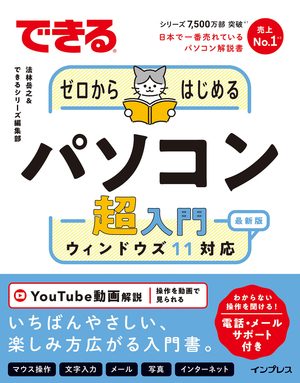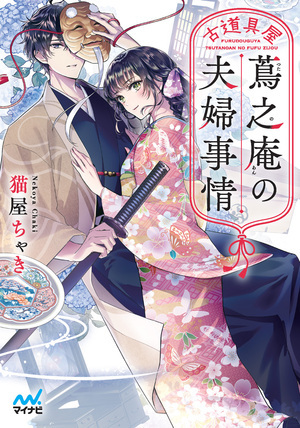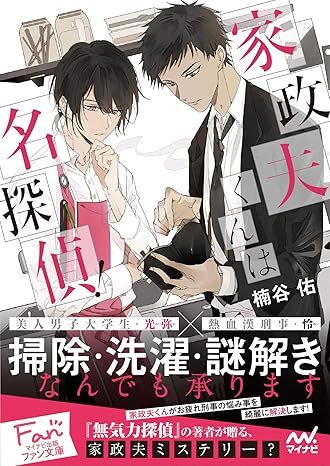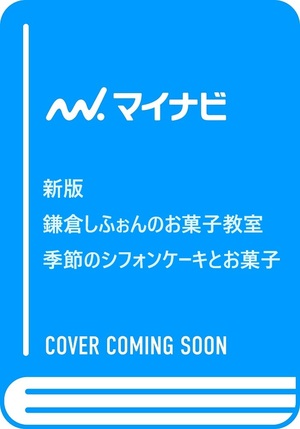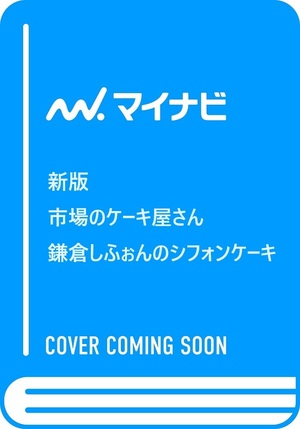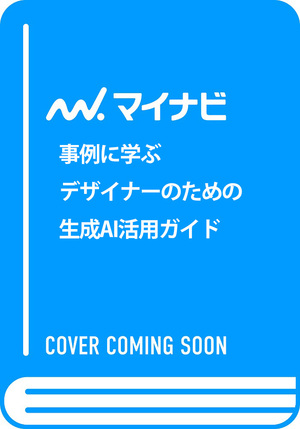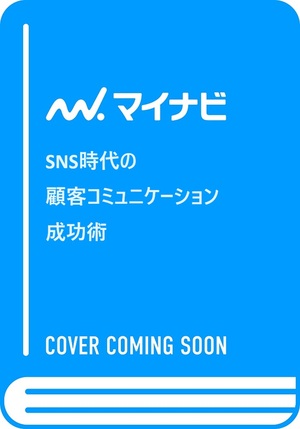できるゼロからはじめるパソコン超入門 ウィンドウズ11 対応
インプレス
- 法林岳之(著者)、 できるシリーズ編集部(著者)
初めてでも安心!いちばんやさしいパソコン入門書
◇-------------------------------------------◇
大きな画面と文字で迷わず操作できる!
いちばんやさしいパソコン入門書
◇-------------------------------------------◇
本書はパソコンをはじめて使う人に向けた入門書です。安全に使うためのセキュリティ対策や、マウス・キーボードの操作からはじまり、メールやオンラインショッピングなど、楽しみ方が広がる活用方法まで解説。大きな画面と大きな文字でわかりやすく丁寧に解説しているので、操作に自信がない方でも迷わず読み進められます。
◆分からない操作を質問できる「できるサポート」対応!
本書を購入された読者は、できるシリーズのサポートサービス「できるサポート」を利用できます。質問は、電話やメール、ホームページの問い合わせフォームなどで受け付けています。もしも本を読んでいてわからない操作があったときも疑問を解消できて安心です。
※本サービスは無料ですが、通話料はお客様負担となります。あらかじめご了承ください
◆本書の目次
第1章 パソコンのことを知ろう
第2章 パソコンを使ってみよう
第3章 文書に文字を入力してみよう
第4章 文書を編集して印刷してみよう
第5章 インターネットを使ってみよう
第6章 いろいろなサービスを使ってみよう
第7章 メールを使ってみよう
第8章 パソコンで写真を楽しもう
発売日:2022-02-01
ページ数:265ページ
目次
表紙
できるシリーズは読者サービスが充実
ご利用の前に
まえがき
本書の読み方
目次
第1章 パソコンのことを知ろう
レッスン1 いろいろなことに使えるパソコン<パソコンでできること>
レッスン2 インターネットって何?<インターネット>
レッスン3 インターネットに接続しよう<インターネットの接続>
レッスン4 Microsoftアカウントって何?<Microsoftアカウント>
レッスン5 マウスの操作方法を知ろう<マウス操作>
レッスン6 タッチパッドの操作方法を知ろう<タッチパッドの操作>
Q&A ワイヤレスでインターネットを使いたい
Q&A 高速インターネットサービスに申し込みたい
第2章 パソコンを使ってみよう
レッスン7 パソコンを使えるようにしよう<セットアップ、Microsoftアカウント>
レッスン8 デスクトップを表示しよう<ロック画面、サインイン、デスクトップ>
レッスン9 [スタート]ボタンを押してみよう<[スタート]ボタン>
レッスン10 アプリを起動しよう<[スタート]メニュー>
レッスン11 アプリを終了しよう<[閉じる]ボタン>
レッスン12 パソコンを終了しよう<スリープ>
Q&A Microsoftアカウントのパスワードを忘れてしまったときは
Q&A PINは安全なの?
Q&A 見逃した通知を確認するには
第3章 文書に文字を入力してみよう
レッスン13 キーボードを確認しよう<キーの名称>
レッスン14 文書を作成する準備をしよう<[スタート]メニュー、ピン留め済み>
レッスン15 文字を入力してみよう<キーボード>
レッスン16 日本語を入力する準備をしよう<入力モード>
レッスン17 ひらがなを入力しよう<ローマ字入力>
レッスン18 漢字を入力しよう<漢字の変換>
レッスン19 カタカナや句読点を入力しよう<カタカナの変換>
レッスン20 作成した文書を保存しよう<名前を付けて保存>
Q&A 大文字のアルファベットを入力するには
Q&A 変換したい漢字と異なる漢字が表示されたときは
Q&A 全角文字でアルファベットを入力するには
Q&A キーに印刷されているひらがなは何に使うの?
Q&A カタカナにうまく変換できないときは
第4章 文書を編集して印刷してみよう
レッスン21 保存した文書を開いてみよう<エクスプローラー>
レッスン22 改行を入力しよう<カーソルの移動、改行>
レッスン23 文字を削除しよう<文字の削除>
レッスン24 文字の前後を入れ替えよう<切り取り、貼り付け>
レッスン25 直前の編集作業を取り消そう<元に戻す>
レッスン26 編集した文書を保存しよう<上書き保存>
レッスン27 文書を印刷しよう<文書の印刷>
Q&A メモ帳をすばやく起動したい
Q&A メモ帳を起動してから文書を開くには
Q&A ウィンドウの大きさを変えたり、動かしたりするには
Q&A ウィンドウ右上のボタンはどう使えばいいの?
Q&A [最大化]ボタンにマウスポインターを合わせたときに表示されるボタンは何?
第5章 インターネットを使ってみよう
レッスン28 インターネットを安全に使うには<セキュリティ対策>
レッスン29 インターネットのWebページを見てみよう<Microsoft Edge>
レッスン30 見たいWebページを表示しよう<アドレス>
レッスン31 文字を大きく表示してみよう<拡大>
レッスン32 関連するほかのWebページに移動しよう<リンク>
レッスン33 直前に表示していたWebページに移動しよう<[戻る]ボタン、[進む]ボタン>
レッスン34 気に入ったWebページを登録しよう<お気に入り>
Q&A Microsoft Edgeの検索サービスを変更するには
Q&A 最初に表示されるWebページを変更するには
Q&A 「このアプリがデバイスに変更を加えることを許可しますか?」と表示されたときは/Q&A フィッシングサイトって何?
第6章 いろいろなサービスを使ってみよう
レッスン35 気になる情報を検索しよう<検索>
レッスン36 Webページを印刷してみよう<印刷>
レッスン37 名所の地図を表示しよう<Googleマップ>
レッスン38 YouTubeで動画を見てみよう<YouTube>
レッスン39 Amazonで会員登録をしてみよう<Amazonのアカウント作成>
レッスン40 Amazonで買い物をしてみよう<Amazonでの商品の購入>
Q&A Amazonプライム会員を解約するには
Q&A 注文した商品をキャンセルするには
第7章 メールを使ってみよう
レッスン41 メールをはじめよう<メールのしくみ>
レッスン42 メールの画面を表示しよう<Outlook.com>
レッスン43 メールを送信しよう<メールの作成、送信>
レッスン44 受信したメールに返信しよう<返信>
Q&A メールに添付されたファイルを保存するには
Q&A メールを検索するには
Q&A 知らない人からメールが届いたときは
第8章 パソコンで写真を楽しもう
レッスン45 スマートフォンの写真をパソコンに保存しよう<フォト、インポート>
レッスン46 パソコンに取り込んだ写真を見よう<[ピクチャ]フォルダー>
レッスン47 写真をフォルダーに整理しよう<新しいフォルダー、移動先>
レッスン48 友だちや家族に写真をメールで送ろう<ZIPファイル、添付ファイル>
レッスン49 写真を印刷しよう<画像の印刷>
レッスン50 写真をデスクトップの背景に設定しよう<背景に設定>
Q&A 写真をUSBメモリーに保存するには
Q&A OneDriveに写真を保存するには
付録1 Windowsアプリのダウンロード
付録2 ローマ字変換表
用語集
索引
できるサポートのご案内
本書を読み終えた方へ
著者プロフィール
奥付
裏表紙
著者プロフィール
-
法林岳之(著者)
法林岳之(ほうりん たかゆき)
1963年神奈川県出身。パソコンのビギナー向け解説記事からハードウェアのレビューまで、幅広いジャンルを手がけるフリーランスライター。インプレスのWeb媒体「ケータイ Watch」で連載するほか、動画コンテンツ「法林岳之のケータイしようぜ!!」も配信中。
絶賛!発売中!
-
- 新版 鎌倉しふぉんのお菓子教室 季節のシフォンケーキとお菓子 [予約]
-
- 青井聡子(著者)
- 食
- 20年以上ケーキ教室を主宰したノウハウを一冊に凝縮!
-
- 新版 市場のケーキ屋さん 鎌倉しふぉんのシフォンケーキ [予約]
-
- 青井聡子(著者)
- 食
- 予約の取れない人気教室のレシピを完全公開!シンプルな素材で、しっとりふわふわのシフォンケーキが作れる一冊
-
- 事例に学ぶ デザイナーのための生成AI活用ガイド(仮) [予約]
-
- 川合俊輔(著者)、 岡田祐介(インクルーシブデザインスタジオ CULUMU)(著者)
- グラフィックス・デザイン
- AI時代にデザイナーがおさえておきたい基礎知識
-
- SNS時代の顧客コミュニケーション成功術 [予約]
-
- 田中 千晶(著者)
- プログラミング
- SNSで効果を出すための顧客コミュニケーションとは?お金をかけずに数字を上げるための方法を解説!
Copyright © Mynavi Publishing Corporation